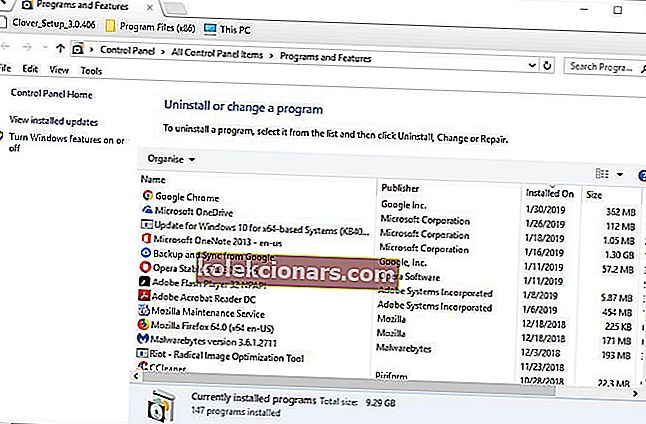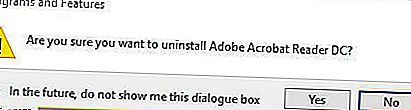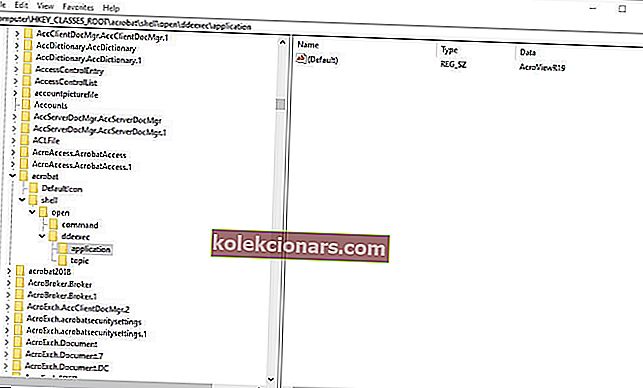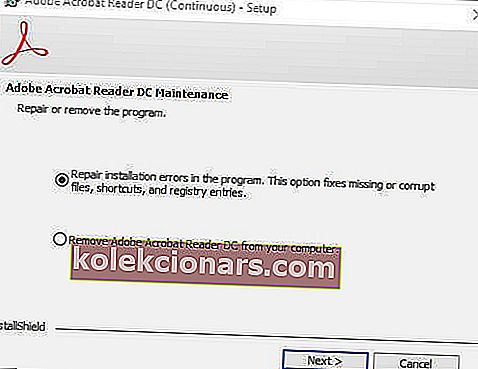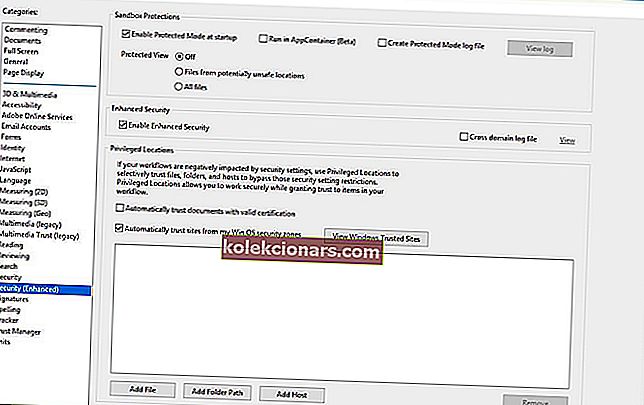- Runājot par PDF failu lasīšanu, rediģēšanu un izveidošanu, nevienai programmatūrai nav skanīgāka nosaukuma kā Adobe Acrobat.
- Diemžēl pat šai labi pazīstamajai programmai ir sava taisnīga problēmu daļa, un mēs izskatīsim, kā novērst Acrobat neizdevās izveidot savienojumu ar DDE servera kļūdu operētājsistēmā Windows 10.
- Ja jums ir nepieciešamas vēl citas rokasgrāmatas, kas aptver šādus jautājumus, skatiet mūsu specializēto centru sistēmas kļūdu novēršanai, un jūs noteikti atradīsit nepieciešamo rakstu.
- Lai iegūtu vēl visaptverošākas un noderīgākas rokasgrāmatas, apmeklējiet mūsu Adobe Fix lapu.

Adobe Acrobat PDF (Portable Document Format) programmatūra dažiem lietotājiem izsniedz šo kļūdas ziņojumu:
Acrobat neizdevās izveidot savienojumu ar DDE serveri
Šis kļūdas ziņojums var parādīties, kad lietotāji mēģina atvērt PDF failus vai sapludināt dokumentus programmā Adobe Acrobat.
Tādējādi lietotāji nevar atvērt PDF failu vai apvienot dokumentus programmā Acrobat, kad rodas problēma. Tas ir veids, kā lietotāji var novērst Acrobat neizdevās izveidot savienojumu ar DDE servera kļūdu sistēmā Windows 10.
Kā es varu novērst Acrobat DDE servera kļūdu?
1. Atjauniniet programmatūru Acrobat
- Ar peles labo pogu noklikšķiniet uz izvēlnes Sākt un atlasiet Izpildīt .
- Teksta lodziņā ievadiet appwiz.cpl un noklikšķiniet uz Labi .
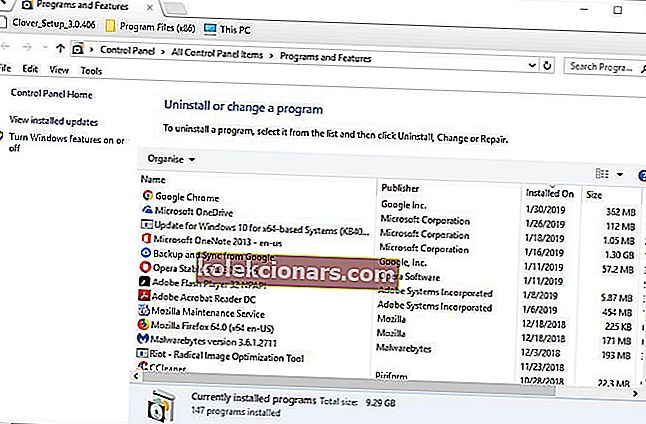
- Atlasiet Adobe Acrobat un noklikšķiniet uz Atinstalēt .
- Lai apstiprinātu, noklikšķiniet uz pogas Jā .
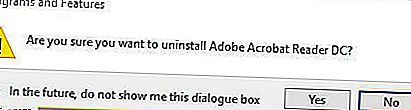
- Pēc Adobe Acrobat atinstalēšanas restartējiet Windows.
- Pēc tam lejupielādējiet Adobe Acrobat no oficiālās lapas

DDE servera kļūda, visticamāk, radīsies vecākām Adobe Acrobat versijām. Iespējams, Adobe ir izlaidis atjauninājumu, kas novērš DDE servera problēmu. Tādējādi, atjauninot Acrobat uz jaunāko versiju, dažiem lietotājiem problēma var būt novērsta.
Lietotāji programmatūru var atjaunināt , Acrobat noklikšķinot uz Palīdzība > Meklēt atjauninājumus . Tas atvērs logu Updater, kurā tiek instalēti atjauninājumi.
Jūs nevarat atvērt vadības paneli? Apskatiet šo soli pa solim sniegto ceļvedi, lai atrastu risinājumu.
2. Izslēdziet pretvīrusu programmatūru
Dažas trešo pušu antivīrusu utilītas var atzīmēt Adobe Acrobat, kad lietotāji mēģina sapludināt PDF failus. Tātad antivīrusu programmatūras izslēgšana ir vēl viena iespējamā DDE kļūdas izšķiršanas iespēja.
Lietotāji parasti var izvēlēties uz laiku atspējot pretvīrusu programmatūru, ar peles labo pogu noklikšķinot uz savas sistēmas teknes ikonas un atlasot atspējošanu, iziešanu, pauzi vai izslēgšanu.
Ja programmatūras konteksta izvēlnē nav atspējošanas opcijas, atveriet utilītas primāro logu un cilnē Iestatījumi meklējiet izslēgšanas opciju.
Vai vēlaties pārbaudīt, vai jūsu ugunsmūris bloķē Adobe Acrobat? Lai uzzinātu, veiciet šīs rokasgrāmatas vienkāršās darbības.
3. Rediģējiet reģistru
- Vispirms nospiediet Windows taustiņu + X karsto taustiņu.
- Atlasiet Palaist, lai atvērtu šo piederumu.
- Ieejas regedit tekstlodziņā un nospiediet Enter , lai atvērtu reģistra redaktoru.

- Adreses joslā ievadiet šo reģistra ceļu:
- DatorsHKEY_CLASSES_ROOTacrobatshellopenddeexecapplication .
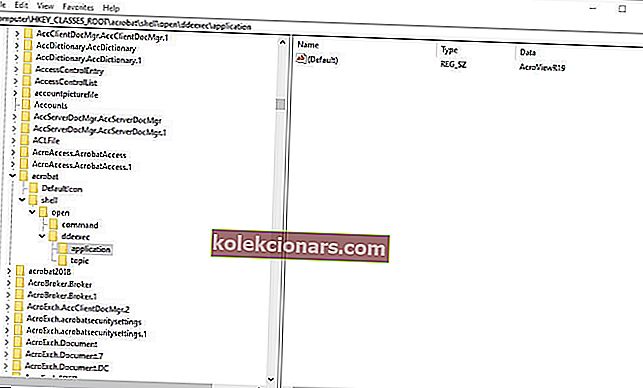
- DatorsHKEY_CLASSES_ROOTacrobatshellopenddeexecapplication .
- Reģistra redaktora loga kreisajā pusē atlasiet lietojumprogrammas atslēgu.
- Veiciet dubultklikšķi uz Noklusējums, lai atvērtu logu Rediģēt virkni, kas parādīts tieši zemāk.
- Pēc tam lodziņā Vērtības dati izdzēsiet pašreizējo AcroviewA18 vai AcroviewA19 tekstu.
- Lodziņā Vērtība ievadiet AcroviewR18 , ja sākotnējā vērtība bija AcroviewA18 .
- Ņemiet vērā, ka A un R vērtības ir atkarīgas no instalētās versijas, tāpēc dažiem lietotājiem, iespējams, būs jāievada AcroviewR19 .
- Pēc tam noklikšķiniet uz pogas Labi .
- Pēc reģistra rediģēšanas restartējiet Windows.

Ja nevarat rediģēt Windows 10 reģistru, izlasiet šo ērto rokasgrāmatu un atrodiet vienkāršākos problēmas risinājumus. Šis reģistra labojums ir viena no Adobe oficiālajām DDE kļūdas rezolūcijām. Rediģēšanai ir nepieciešams, lai lietotāji modificētu Acrobat lietojumprogrammas atslēgu.
Vai nevarat piekļūt reģistra redaktoram? Lietas nav tik biedējošas, kā šķiet. Pārbaudiet šo rokasgrāmatu un ātri atrisiniet problēmu.
4. Remonts Acrobat
- Daži lietotāji ir izlabojuši DDE servera kļūdu, labojot Acrobat instalāciju. Lai to izdarītu, atveriet Run.
- Sadaļā Palaist ievadiet appwiz.cpl un nospiediet Return.
- Atlasiet programmatūru Adobe Acrobat.
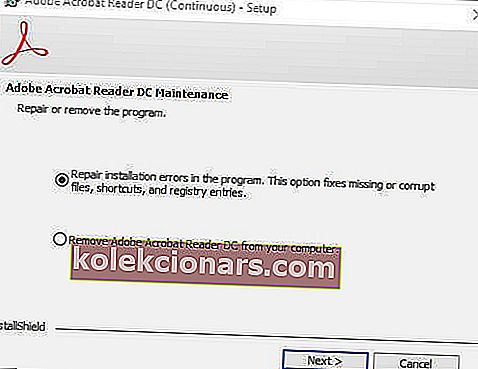
- Nospiediet pogu Mainīt , lai atvērtu logu attēlā, kas atrodas tieši zemāk.
- Programmas opcijā atlasiet Remonta instalēšanas kļūdas .
- Nospiediet pogu Tālāk .
- Kad remonta instalēšanas process ir pabeigts, noklikšķiniet uz Pabeigt .
Ja rodas kļūda, piemēram, radās problēma ar Adobe Acrobat Reader, novērsiet to ar šīs rokasgrāmatas palīdzību.
5. Startējot izslēdziet aizsargāto režīmu
Acrobat noklikšķiniet uz Rediģēt > Preferences , lai atvērtu logu tieši zemāk esošajā attēlā.

- Noklikšķiniet uz Drošība (uzlabota) šī loga kreisajā pusē, lai atvērtu zemāk redzamās opcijas.
- Noņemiet opciju Iespējot aizsargāto režīmu startēšanas laikā .
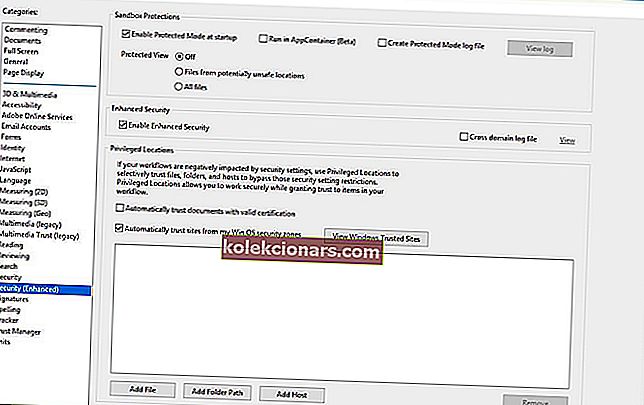
- Noņemiet atzīmi no opcijas Iespējot uzlaboto drošību .
- Aizveriet logu Preferences un Adobe Acrobat.
- Pēc tam atveriet Adobe, lai redzētu, vai ar šo izšķirtspēju ir novērsta DDE servera kļūda.
Atbrīvojot aizsargāto režīmu startēšanas laikā un uzlabotās drošības iestatījumus, ir vēl viena izšķirtspēja, kas dažiem Acrobat lietotājiem novērsa DDE servera kļūdu.
FAQ: Uzziniet vairāk par DDE Server un Adobe Acrobat
- Ko nozīmē Acrobat neizdevās izveidot savienojumu ar DDE serveri ?
Šis ir kļūdas ziņojums, kas parasti tiek aktivizēts, kad lietotāji mēģina apvienot vairākus failus vienā PDF failā. Kamēr nevarat novērst šo problēmu, apsveriet iespēju izmantot citu PDF lasītāju šo uzdevumu veikšanai.
- Kas ir DDE serveris?
DDE serveris ir novecojis starpprocesu komunikācijas standarts, ko izmanto Microsoft Windows un kas ļauj datus pārsūtīt, izmantojot klienta-servera principu.
- Kā izveidot savienojumu ar DDE serveri Adobe?
Viens no veidiem, kā nodrošināt bez kļūdām savienojumu ar DDE serveri ar Adobe, ir, izmantojot programmu, noņemt visas Symantec Endpoint politikas.
Tās ir izšķirtspējas, kas novērsa DDE servera kļūdu Adobe Acrobat lietotājiem. Tātad, iespējams, viņi novērsīs kļūdu. Ja joprojām ir nepieciešami papildu labojumi, tomēr Acrobat lietotāji var pieteikties vietnē adobe.com, lai atvērtu atbalsta lietu.
Ja jums ir vēl kādi ieteikumi vai jautājumi, nevilcinieties tos atstāt zemāk esošajos komentāros un noteikti apskatīsit.
Redaktora piezīme. Šis ziņojums sākotnēji tika publicēts 2019. gada februārī, un kopš tā laika tas ir atjaunināts un atjaunināts 2020. gada aprīlī, lai iegūtu svaigumu, precizitāti un vispusību.